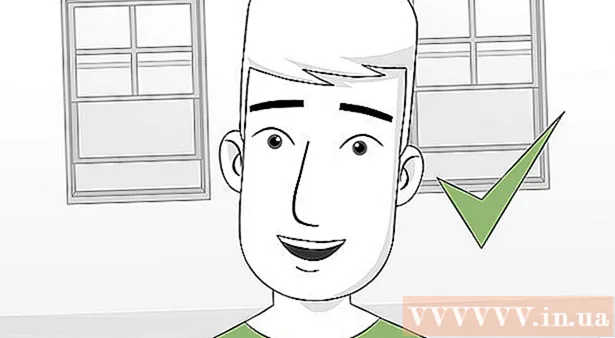著者:
Laura McKinney
作成日:
2 4月 2021
更新日:
1 J 2024
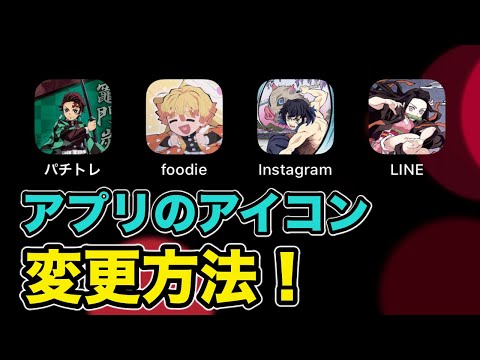
コンテンツ
アプリのアイコンを変更すると、特に元のアイコンの色や形に満足できない場合に、ホーム画面やデスクトップ画面のルックアンドフィールをパーソナライズして改善するのに役立ちます。 AndroidおよびiOSデバイスのアプリアイコンはサードパーティのアプリを使用して変更できますが、WindowsおよびMac OSXは[プロパティ]メニューから調整する必要があります。
手順
方法1/4:Androidの場合
AndroidデバイスでGooglePlayストアを起動します。 Google Playストアでは、既存のアプリアイコンを変更およびカスタマイズするのに役立つさまざまなアプリを提供しています。

[検索]をタップし、キーワードを入力して、アプリのアイコンを変更できるアプリを見つけます。 使用できるキーワードには、「アイコンチェンジャー」と「アプリアイコンのカスタマイズ」があります。
この機能の詳細については、検索結果で任意のアプリをタップしてください。 元のアプリアイコンを変更できるAndroidアプリには、JuyeongのIcon Changer、United、IncのCocoPPAがあります。 AlvinaGomesによって開発されたIconChanger。

アプリを「インストール」または「購入」するアクションを選択します。
画面の指示に従って、アイコンを変更するアプリを購入してインストールします。 完了すると、オプションがAndroidのアプリドロワーに表示されます。

インストールされたアプリを起動し、画面の指示に従ってアイコンの外観をカスタマイズおよび変更します。 ほとんどの場合、新しいアイコン、アイコンテーマを選択するか、個人のギャラリーの写真を使用して既存のアプリアイコンを置き換えることができます。広告
方法2/4:iOSの場合
iOSデバイスでAppStoreを起動します。 App Storeは、アプリアイコンを変更およびカスタマイズする機能を備えたさまざまなアプリを提供しています。
[検索]をクリックしてキーワードを入力し、アプリのアイコンを変更できるオプションを見つけます。 使用できるキーワードには、「アイコンチェンジャー」と「アプリアイコンのカスタマイズ」があります。
この機能の詳細については、検索結果で任意のアプリをタップしてください。 元のアプリアイコンを変更できるiOSアプリには、HappioWorkshopのAppIcons +、United、IncのCocoPPaなどがあります。およびApalonAppsによって開発されたアプリアイコン。
アプリを「インストール」または「購入」するアクションを選択します。
Apple IDとパスワードを入力し、[OK]をクリックします。”
画面の指示に従って、アイコン変更アプリをインストールします。 完了すると、アイコンがiOSデバイスのアプリドロワーに表示されます。
インストールされたアプリを起動し、画面の指示に従ってアイコンの外観を変更します。 ほとんどの場合、新しいアイコン、アイコンテーマを選択するか、個人のギャラリーの写真を使用して既存のアプリアイコンを置き換えることができます。広告
方法3/4:WindowsPCの場合
WindowsPCで変更するアプリケーションのアイコンを右クリックします。 Windowsタブレットまたはモバイルデバイスを使用している場合は、アイコンを押し続けます。
「プロパティ」を選択し、「プロパティ」ウィンドウの「ショートカット」タブをクリックします。
「アイコンの変更」をクリックします」(変更アイコン)。 使用可能なすべてのWindowsアイコンのリストがデスクトップに表示されます。
使用可能なリストから、使用する新しいシンボルを選択します。 または、[参照]をクリックして、個人のコレクションから別のアイコンを選択することもできます。
- パーソナルコレクションのアイコンを使用するには、拡張子が.icoである必要があります。 Convertico.comやICOConverter.comなどのオンラインファイル変換サービスにアクセスして、写真を.ico形式に変換できます。
「OK」をクリックし、もう一度「OK」を選択して変更を確認します。 アプリケーションアイコンがお好みの画像に変わります。広告
方法4/4:Mac OSXの場合
代わりに使用する予定の新しい画像またはアイコンが.icns形式であることを確認してください。 .icns形式は、ファイルが画像とアイコンを標準サイズに自動的に変換するため、OSXで最適に機能します。たとえば、家族の写真をアプリアイコンとして使用するには、写真をファイルタイプに変換するだけで済みます。.icnsが実行され、サイズ変更は必要ありません。
- CloudConvert.comやiConvertIcons.comなどのオンラインファイル変換サービスを使用して、新しい写真やアプリのアイコンを.icns形式に変換します。
アプリケーションフォルダを開き、変更するアプリケーションに移動します。
アプリケーションアイコンを右クリックして、[情報を見る]を選択します" (情報を入手する)。 選択したアプリケーションの情報パネルが画面に表示されます。
代わりに使用する予定の新しいアプリアイコンに移動します。
新しいアプリケーションアイコンを右クリックして、[コピー]を選択します"(コピー)。
戻るボタンをクリックして「情報を見る」ウィンドウに戻り、左上隅に表示されている元のアプリケーションアイコンを直接クリックします。 最初のアイコンが強調表示されます。
「Command」+「V」を押して、新しいシンボルを既存のシンボルに貼り付けます。 元のアイコンを置き換える前に、最初に管理者パスワードを入力する必要がある場合があります。
アプリケーションフォルダを開き、「ユーティリティ」を選択します"(ユーティリティ)。
「ターミナル」を開き、コマンドラインに「killallDock」と入力します。 ドックバーのアイコンが更新されます。
「Enter」を押します。 元のアプリアイコンは新しいものに置き換えられます。広告